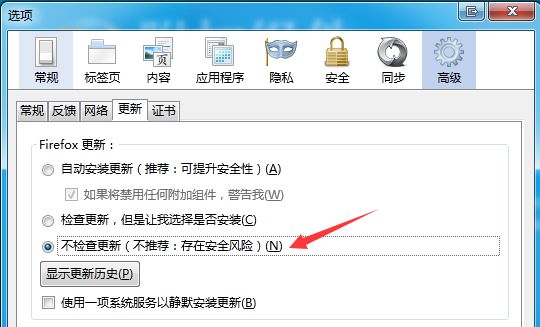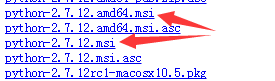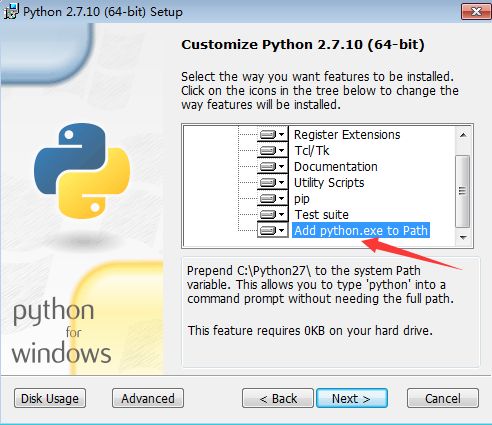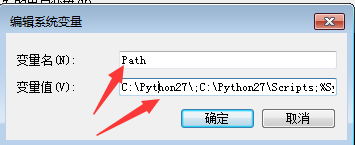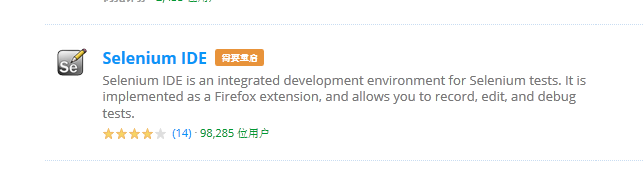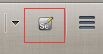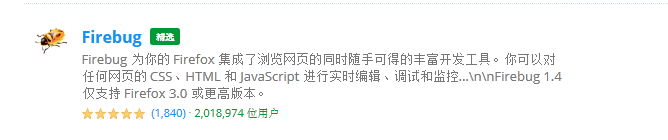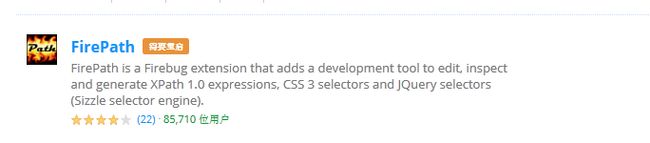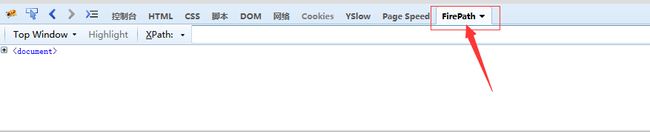Python selenium —— 教你在Windows上搭建Python+Selenium环境
发现很多人连环境都不会搭,虽然这个问题没有什么技术含量,但博主也决定写点东西给那些环境都不会搭建的小白。
关于selenium是什么的问题博主实在是懒得解释,直接上环境,小白学习一般需要以下一些东西:
- 浏览器(Firefox/Chrome/IE..)
- Python
- Selenium
- Selenium IDE(如果用Firefox)
- FireBug、FirePath(如果用Firefox)
- chromedriver、IEDriverServer
- IDE(Pycharm/Sublime/Eclipse..)
接下来我们就一步步进行讲解:
1. 浏览器
要搞selenium,浏览器是起码的,那么要选择哪个浏览器?选择哪个版本呢?博主建议用Firefox或Chrome,千万不要用最新版本,要用早两到三个版本的。
Firefox早期版本的下载,可以通过下面的链接:
http://ftp.mozilla.org/pub/firefox/releases/
Chrome早期版本的下载,可以通过下面的链接(不过不是官方的版本,目前很难找到官方早期安装包):
http://www.slimjet.com/chrome/google-chrome-old-version.php
浏览器的安装没有必要细说,但一定要注意安装完成之后关闭浏览器的自动更新功能。
Firefox 需通过“选项 - 高级 - 更新 - Firefox更新”修改为“不检查更新”,如图:
Chrome 关闭更新可通过关闭服务中Google的两个更新服务(如下图),或者修改注册表 HKEY_LOCAL_MACHINE\SOFTWARE\Policies\Google\Update\AutoUpdateCheckPeriodMinutes 值为 0
2. Python
Windows下安装Python很简单,官网下包直接装就行,这里要建议一下,建议用(如今PY2已经快要过时,推荐由PY3入手)。Python 2.7.x(10-12)的版本,个人不建议用3,也不要用过低的版本
Python下载传送门 (去官网下也可)
找好版本,下其中的.msi文件,64位系统下.amd64.msi,如:
要注意,安装的时候注意选择“Add python.exe to Path”,如下图:
否则,执行python命令会出现“‘python’不是内部或外部命令..”的报错,当然也可以安装之后手动添加python目录到Path中如下:
3. Selenium
Python装selenium很简单,直接pip就可以
pip install selenium
默认装的就是最新的2.xx版本的selenium,这里也要建议一下,建议用selenium 2.xx(53+)版本,不要用selenium 3.xx,3.xx版本目前有一些功能还未稳定。
你也可以下载Python-selenium的包来安装。
4. Selenium IDE
如果想要学习Selenium IDE来录制回放,需要下载相应Firefox插件,可以到selenium官网:
http://seleniumhq.org/download/
或者在Firefox里输入下面地址:
https://addons.mozilla.org/zh-CN/firefox/addon/selenium-ide/?src=search
也可以直接在Firefox的附加组件管理器中直接搜索selenium ide,直接搜索结果里应该是搜不到的,你拉到最下方,点开“查看全部的xx项结果”,在其中找到 Selenium IDE 项,如下图,这里需要注意,结果中有很多迷惑性的插件,如Selenium IDE Button(这个仅仅是一个浏览器按钮,而不是真正的IDE)等,要注意甄别。
Selenium IDE直接拖拽到Firefox中就可以安装,或者直接通过“添加到Firefox”链接添加。
安装完成之后就可在Firefox中找到一个Se的图标,如下图:
5. FireBug、FirePath
如果要使用Firefox,必备的插件就是FireBug和FirePath,这俩都可以在附加组件管理器中搜到,如下图:
FireBug:
FirePath:
安装完成之后就能在Firefox找到一个虫子的图标,如下图:
而FirePath在FireBug中,如下:
6. chromedriver、IEDriverServer
如果需要使用Chrome浏览器或者IE浏览器,则需要对应的驱动,下载链接如下:
chromedriver,chromedriver没有64位版本,32即可驱动:
http://chromedriver.storage.googleapis.com/index.html
IEDriverServer,下面链接能够下载所有版本的selenium以及IEDriverServer,IEDriverServer区分32位/64位:
http://selenium-release.storage.googleapis.com/index.html
选择合适的版本并下载即可。
找个容易找到的文件夹放起来,在启动chrome浏览器以及IE时需要用到。
7. IDE(Pycharm/Sublime/…)
IDE可以用python自带的IDLE,也可以用一些编辑器,比较好用的有Sublime以及Pycharm,这些IDE都很容易下载到,网上也有很多配置的文章,这里就不多啰嗦了。
更多关于python selenium的文章,请关注我的CSDN专栏:Python Selenium自动化测试详解